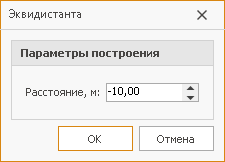Создание линейных фигур
Режимы для создания линейных фигур расположены в выпадающем меню кнопки Главная > Создание фигур >  Линии.
Линии.
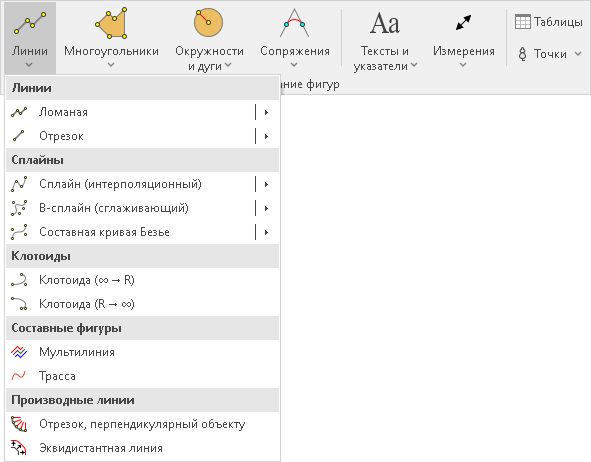
Создание линий
Самыми простыми линиями можно считать отрезок и ломаную. Отрезок состоит из двух узловых точек (начальной и конечной) и линии, соединяющей их, а ломаная представляет собой фигуру, состоящую из последовательно соединённых отрезков (сегментов ломаной).
-
Включите режим
 Отрезок.
Отрезок. -
Щёлкните мышью в первой точке отрезка.
-
Перемещая указатель мыши в любом направлении, растяните на листе отрезок.
-
Определившись с нужной длиной и направлением отрезка, ещё раз щёлкните мышью.
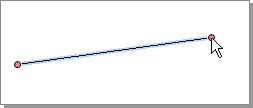
-
Включите режим
 Ломаная.
Ломаная. -
Щёлкните мышью в начальной точке ломаной.
-
Перемещая указатель мыши, определите направление и длину первого сегмента ломаной, после чего ещё раз щёлкните мышью (будет построен первый сегмент), затем постройте следующий сегмент и т.д.
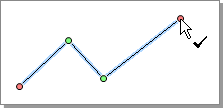
-
Чтобы завершить построение ломаной, установите курсор на последнюю точку (он примет вид
 ) и щёлкните мышью или откройте контекстное меню и выберите пункт
) и щёлкните мышью или откройте контекстное меню и выберите пункт  Завершить построение.
Завершить построение.
Если случайно была создана лишняя точка, то её можно исключить из линии, выбрав пункт контекстного меню  Отменить последнее действие или нажав клавишу Backspace.
Отменить последнее действие или нажав клавишу Backspace.
Для отмены построения ломаной нажмите клавишу Esc или выберите в контекстном меню пункт  Отменить построение.
Отменить построение.
Создание сплайнов и клотоид
В системе IndorDraw возможно создание различных кривых: интерполяционных и сглаживающих сплайнов, составных кривых Безье и клотоид.
Интерполяционный кубический сплайн представляет собой сглаженную геометрическую фигуру, узловые точки которой проходят через приближенную к нему ломаную. Сглаживающий сплайн отличается от интерполяционного тем, что его график не проходит через узловые точки и более сглажен по сравнению с кубическим сплайном.
Составная кривая Безье состоит из сегментов, каждый из которых строится определённым образом по четырём управляющим точкам.
Клотоида представляет собой кривую с равномерным изменением кривизны при движении вдоль неё. Клотоиды используются в качестве переходных дуг при моделировании плана трассы.
Создание интерполяционного сплайна
Чтобы построить интерполяционный кубический сплайн, включите режим  Сплайн (интерполяционный) и последовательными щелчками мыши укажите узловые точки сплайна. Процесс построения сплайна аналогичен построению ломаной.
Сплайн (интерполяционный) и последовательными щелчками мыши укажите узловые точки сплайна. Процесс построения сплайна аналогичен построению ломаной.
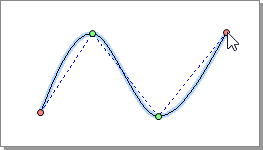
Создание сглаживающего бикубического сплайна
Для построения сглаживающего сплайна включите режим  B‑сплайн (сглаживающий). Щелчками мыши укажите узловые точки сплайна. Обратите внимание, что только начальная и конечная точки лежат на сплайне, а остальные являются управляющими. Процесс построения сплайна аналогичен построению ломаной.
B‑сплайн (сглаживающий). Щелчками мыши укажите узловые точки сплайна. Обратите внимание, что только начальная и конечная точки лежат на сплайне, а остальные являются управляющими. Процесс построения сплайна аналогичен построению ломаной.
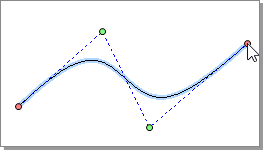
Создание составной кривой Безье
При построении составной кривой Безье каждый из сегментов строится по четырём точкам: из первой точки в четвёртую, используя вторую и третью точки в качестве управляющих.
-
Включите режим
 Составная кривая Безье.
Составная кривая Безье. -
Щёлкните мышью в начальной точке кривой.
-
Переместите указатель мыши и щёлкните в нужных местах, определив расположение двух промежуточных точек.
-
Перемещая указатель мыши, определите направление и длину первого сегмента кривой Безье, после чего ещё раз щёлкните мышью (будет построен первый сегмент), и т.д.
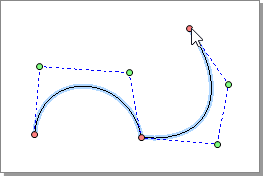
-
Чтобы завершить построение составной кривой Безье, установите курсор на последнюю точку (он примет вид
 ) и щёлкните мышью или откройте контекстное меню и выберите пункт
) и щёлкните мышью или откройте контекстное меню и выберите пункт  Завершить построение.
Завершить построение.
В системе IndorDraw предусмотрено два режима создания клотоиды: клотоида может быть спрямлённой либо в начале, либо в конце.
-
Включите режим
 Клотоида (∞ → R), чтобы построить клотоиду, спрямлённую в начале (т. е. клотоиду, радиус которой в начальной точке равен бесконечности), или
Клотоида (∞ → R), чтобы построить клотоиду, спрямлённую в начале (т. е. клотоиду, радиус которой в начальной точке равен бесконечности), или  Клотоида (R → ∞), если нужно построить клотоиду, спрямлённую в конце (радиус клотоиды равен бесконечности в конечной точке).
Клотоида (R → ∞), если нужно построить клотоиду, спрямлённую в конце (радиус клотоиды равен бесконечности в конечной точке). -
Щелчком мыши укажите точку начала клотоиды.
-
Определите положение касательной, проходящей через начальную точку клотоиды, и щёлкните мышью.
-
Определите длину и радиус клотоиды и щелчком мыши укажите конечную точку клотоиды.
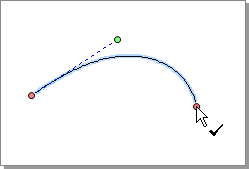
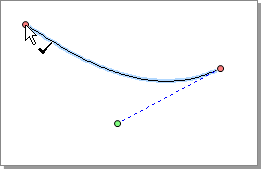
Длину и радиус клотоиды можно настраивать в инспекторе объектов и интерактивно на чертеже, используя узловые точки.
Создание составных линейных фигур
К составным линейным фигурам относятся мультилинии и трассы. Мультилиния состоит из нескольких ломаных, одна из которых является осевой, а трасса представляет собой ломаную, определяющую геометрическое положение оси дороги на чертеже. Трасса является составной фигурой, так как включает как прямолинейные участки (сегменты ломаной), так и криволинейные (вписанные дуги и клотоиды).
Мультилинии могут использоваться на чертеже для создания сложных заливок. Ниже на рисунке приведён пример использования мультилинии.
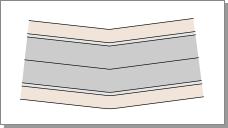
Чтобы построить мультилинию, включите режим  Мультилиния. Процесс построения осевой линии аналогичен построению ломаной.
Мультилиния. Процесс построения осевой линии аналогичен построению ломаной.
После завершения построения осевой линии можно добавить дополнительные (боковые) линии, располагающиеся слева и справа от осевой. Расположение и количество дополнительных линий задаётся в инспекторе объектов.
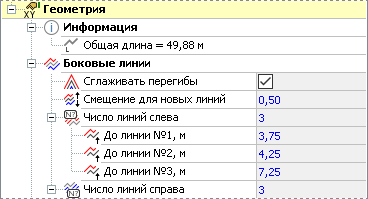
Чтобы построить трассу, включите режим  Трасса. Процесс её создания аналогичен построению ломаной. После построения трассы в её вершины можно вписать такие стандартные кривые, как дуги и клотоиды, а также задать пикетаж, отобразить вершины хода и точки сопряжения элементов трассы.
Трасса. Процесс её создания аналогичен построению ломаной. После построения трассы в её вершины можно вписать такие стандартные кривые, как дуги и клотоиды, а также задать пикетаж, отобразить вершины хода и точки сопряжения элементов трассы.
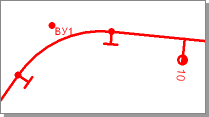
Создание производных линейных фигур
В системе IndorDraw возможно построение производных линейных фигур: отрезков, перпендикулярных выбранному объекту, и эквидистантных линий. Эквидистантной называется линия, равноудалённая от какого-либо объекта.
Создание отрезков, перпендикулярных объекту
Режим  Отрезок, перпендикулярный объекту используется для дорисовки штриховки откосов или построения других аналогичных элементов в виде отрезков, перпендикулярных какому-либо объекту.
Отрезок, перпендикулярный объекту используется для дорисовки штриховки откосов или построения других аналогичных элементов в виде отрезков, перпендикулярных какому-либо объекту.
Чтобы построить отрезок, перпендикулярный объекту, выполните следующие действия:
-
Включите режим
 Отрезок, перпендикулярный объекту.
Отрезок, перпендикулярный объекту. -
Щёлкните мышью на фигуре, которой должен быть перпендикулярен отрезок (начальная точка отрезка будет принадлежать этой фигуре).
-
Перемещая мышь, определите положение конечной точки отрезка, после чего ещё раз щёлкните мышью.
 Использовать многократное создание объектов на панели быстрого доступа или нажмите клавишу С.
Использовать многократное создание объектов на панели быстрого доступа или нажмите клавишу С.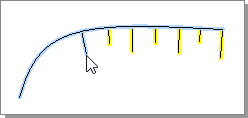
Создание эквидистантной линии возможно относительно таких фигур, как ломаная, мультилиния, линия с текстом, сплайн, кривая Безье, дуга, а также ото всех площадных фигур.
-
Включите режим
 Эквидистантная линия.
Эквидистантная линия. -
Щелчком мыши укажите фигуру, относительно которой будет строиться эквидистантная линия.
-
Перемещая указатель мыши, определите расстояние, на котором должна быть построена эквидистантная линия, после чего ещё раз щёлкните мышью.
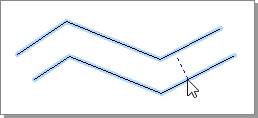
-
Откроется диалоговое окно, где можно уточнить расстояние до фигуры. Для завершения построения нажмите в этом окне кнопку OK.